
Si eres nuevo con una Mac de Apple, seguramente te has preguntado cómo hacer una captura de pantalla, pero no sabes cómo se hace.
Se trata de un proceso sencillo, y la mejor parte es que existen diferentes formas de hacerlo. Todo dependerá de lo que necesite o desee capturar el usuario en su pantalla.


Apple reacciona y reduce su comisión en la App Store al 15% a partir de 2021
Apple anuncia un cambio importante en su App Store: ahora cobrará comisiones de sólo el 15% a pequeños desarrolladores.
A continuación te explicamos varios formas de capturar la pantalla de tu Mac:
Captura la pantalla completa
Para este tipo de captura necesitas utilizar la combinación de un comando con el teclado. Pulsa las teclas Mayus + Comando + 5 y dirigirte al icono que aparece de primero en la barra de controles.
Luego de estos verás cómo el puntero toma la forma pequeña de una cámara la cual te ayudará a capturar la pantalla haciendo clic en cualquier parte.
También es posible hacer usando el botón capturar que se encuentra en la barra de controles.
Capturar una sola ventana
El procedimiento es casi el mismo, pero en este caso, cuando combines las teclas Mayus + Comando + 5 harás un segundo paso, en el que deberás dejar presionado Opción.


Coronavirus: Pfizer comienza pruebas piloto para distribuir su vacuna a -70°C
Pfizer publica los resultados finales de su ensayo de la vacuna del Coronavirus Covid-19. Resulta ser muy efectiva pero ahora hay otro problema enorme.
Capturar una zona específica
Aquí nuevamente debemos usar la combinación Mayus + Comando + 5 para acceder a la barra de controles y esta vez debes pulsar en la tercera opción.
Ahora arrastramos hacia el lugar que queremos grabar la pantalla y pulsar en Capturar.

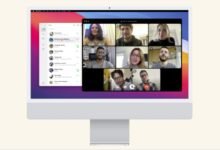


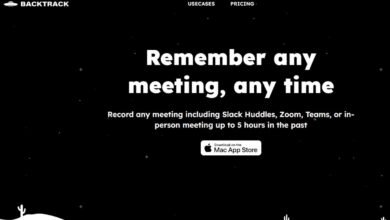

![Photo of Netflix: ¿Cómo descargar películas en iPad y Mac? [FW Guía]](http://celularesytablets.com/wp-content/uploads/2020/09/ytcountrq8zozoxk-e0e39c3e2ec8733fe88fe7c1899c7345-800x400-1-390x220.jpg)






